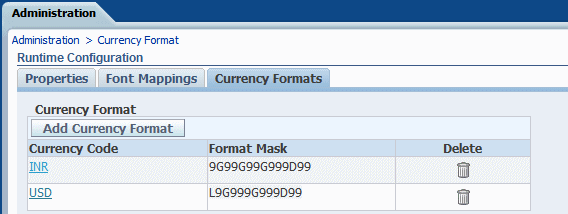Definere kjøretidskonfigurasjoner
Dette emnet beskriver behandlingsegenskaper for PDF-dokumentsikkerhet, FO-behandling, PDF-tilgjengelighet og bestemte egenskaper for hver enkelt utdatatype.
Angi egenskaper under kjøretid
På siden Kjøretidskonfigurasjon kan du angi egenskaper under kjøring på tjenernivå.
De samme egenskapene kan også angis på rapportnivå, i dialogboksen Egenskaper i rapportredigeringsprogrammet. Hvis ulike verdier angis for en egenskap på de ulike nivåene, har rapportnivået forrang.
Egenskaper for PDF-utdata
Generer typen PDF-filer du vil ha, ved å angi PDF-utdataegenskapene.
| Egenskapsnavn | Beskrivelse | Standard |
|---|---|---|
|
Komprimer PDF-utdata |
Sett til sann eller usann hvis du vil styre komprimeringen av PDF-utdatafilen. |
sann |
|
Skjul menylinjer i PDF-visningsprogram |
Sett til sann hvis du vil skjule menylinjen i visningsapplikasjonen når dokumentet er aktivt. Valget for menylinje er bare gyldig ved bruk av knappen Eksporter, som viser utdataene i en frittstående Acrobat Reader-applikasjon utenfor nettleseren. |
usann |
|
Skjul verktøylinjer i PDF-visningsprogram |
Sett til sann hvis du vil skjule verktøylinjen i visningsapplikasjonen når dokumentet er aktivt. |
usann |
|
Erstatt doble vinkeltegn |
Angi usann hvis du ikke vil erstatte doble apostrofer med doble vinkeltegn i PDF-utdataene. |
sann |
|
Deaktiver ugjennomsiktighet og graderingsskyggelegging for DVT-diagram |
Angi sann hvis du ikke vil ha gjennomsiktighet og graderingsskyggelegging for PDF-utdataene. Dette reduserer størrelsen på PostScript-filen. |
usann |
|
Aktiver PDF-sikkerhet |
Angi sann hvis du vil kryptere PDF-utdataene. Du kan også angi følgende egenskaper:
|
usann |
|
Passord for åpning av dokument |
Dette passordet må angis for åpning av dokumentet. Det gir bare brukerne muligheten til å åpne dokumentet. Denne egenskapen er bare aktivert når Aktiver PDF-sikkerhet er satt til sann. Når du setter krypteringsnivået til Lav, Middels eller Høy, kan passordet bare inneholde Latin-1-tegn, og det kan ikke være lengre enn 32 byte. Når du setter krypteringsnivået til Høyest, og hvis passordet overskrider 127 byte, brukes bare de første 127 bytene av passordet til autentisering. |
I/T |
|
Endre passord for tillatelser |
Dette passordet gir brukerne muligheten til å overstyre sikkerhetsinnstillingen. Denne egenskapen er bare gyldig når Aktiver PDF-sikkerhet er satt til sann. Når du setter krypteringsnivået til Lav, Middels eller Høy, kan passordet bare inneholde Latin-1-tegn, og det kan ikke være lengre enn 32 byte. Når du setter krypteringsnivået til Høyest, og hvis passordet overskrider 127 byte, brukes bare de første 127 bytene av passordet til autentisering. Hvis du angir et passord i egenskapen |
I/T |
|
Krypteringsnivå |
Angi krypteringsnivået for PDF-utdatafilen. Mulige verdier er:
Denne egenskapen er bare gyldig når Aktiver PDF-sikkerhet er satt til sann. Når Krypteringsnivå er satt til 0, kan du også angi følgende egenskaper:
Når Krypteringsnivå er satt til 1 eller høyere, er følgende egenskaper tilgjengelige:
|
2 – høy |
|
Deaktiver endring av dokument |
Tillatelse tilgjengelig når Krypteringsnivå er satt til 0. Når denne er satt til sann, kan ikke PDF-filen redigeres. |
usann |
|
Deaktiver utskrift |
Tillatelse tilgjengelig når Krypteringsnivå er satt til 0. Når denne er satt til sann, er utskrift deaktivert for PDF-filen. |
usann |
|
Deaktiver tilføyelse eller endring av kommentarer og skjermbildefelt |
Tillatelse tilgjengelig når Krypteringsnivå er satt til 0. Når denne er satt til sann, er muligheten til å legge til eller endre kommentarer og skjemafelt deaktivert. |
usann |
|
Deaktiver kopiering, uttrekking og tilgjengelighet for kontekst |
Tillatelse tilgjengelig når Krypteringsnivå er satt til 0. Når denne er satt til sann, er funksjonene for kopiering av kontekst, uttrekking og tilgjengelighet deaktivert. |
usann |
|
Aktiver teksttilgang for skjermlesere |
Tillatelse tilgjengelig når Krypteringsnivå er satt til 1 eller høyere. Når denne er satt til sann, er teksttilgang for skjermleserenheter aktivert. |
sann |
|
Aktiver kopiering av tekst, bilder og annet innhold |
Tillatelse tilgjengelig når Krypteringsnivå er satt til 1 eller høyere. Når denne er satt til sann, er kopiering av tekst, bilder og annet innhold aktivert. |
usann |
|
Tillatt endringsnivå |
Tillatelse tilgjengelig når Krypteringsnivå er satt til 1 eller høyere. Gyldige verdier er:
|
0 |
|
Tillatt utskriftsnivå |
Tillatelse tilgjengelig når Krypteringsnivå er satt til 1 eller høyere. Gyldige verdier er:
|
0 |
|
Bruk bare ett objekt med delte ressurser for alle sider |
Standardmodusen i Publisher oppretter ett objekt med delte ressurser for alle sider i en PDF-fil. Fordelen med denne modusen er at den oppretter en generelt mindre filstørrelse. Ulempene er imidlertid følgende:
Når denne egenskapen settes til usann, opprettes det et ressursobjekt for hver side. Filen er større, men PDF-visningen går raskere og det er enklere å bryte opp PDF-filen i mindre filer. |
sann |
|
Opprinnelig visning for PDF-navigeringsruter |
Styrer navigeringspanelvisningen som presenteres første gang en bruker åpner en PDF-rapport. Følgende valg støttes:
|
Bokmerker er åpne |
Egenskaper for digital signatur for PDF
Du angir egenskaper for å aktivere en digital signatur for PDF-rapporter og definere plasseringen av signaturen i PDF-utdatarapporten.
Du kan angi egenskapene på forekomst- eller rapportnivå for å aktivere en digital signatur for PDF-rapporter. Først må du registrere minst én digital signatur, slik at du kan velge den du vil bruke i forekomsten eller rapportene. Hvis du vil implementere den digitale signaturen for en rapport basert på en PDF-oppsettsmal eller en RTF-oppsettsmal, må du sette egenskapen Aktiver digital signatur til sann for rapporten.
Du må også angi de egnede egenskapene for plassering av den digitale signaturen på ønsket sted i utdatarapporten. Valgene for plassering av den digitale signaturen avhenger av maltypen. Følgende valg finnes:
-
(Bare PDF) Plasser den digitale signaturen i et spesifikt felt ved å angi egenskapen Eksisterende navn i signaturfelt.
-
(RTF og PDF) Plasser den digitale signaturen på et generelt sted på siden (øverst til venstre, øverst i midten eller øverst til høyre) ved å angi egenskapen Plassering av signaturfelt.
-
(RTF og PDF) Plasser den digitale signaturen på et spesifikt sted angitt med koordinatene x og y ved å angi egenskapene X-koordinat for signaturfelt og Y-koordinat for signaturfelt.
Hvis du angir dette valget, kan du også angi Bredde på signaturfelt og Høyde på signaturfelt og definere størrelsen på feltet i dokumentet.
| Egenskapsnavn | Beskrivelse | Standard |
|---|---|---|
|
Aktiver digital signatur |
Sett dette valget til Sann for å aktivere en digital signatur for PDF-rapporter. |
usann |
|
Navn på digital signatur |
Velg en registrert fil for digital signatur. |
I/T |
|
Eksisterende navn i signaturfelt |
Denne egenskapen gjelder bare for PDF-oppsettmaler. Hvis rapporten er basert på en PDF-mal, kan du angi et felt fra PDF-malen der den digitale signaturen skal plasseres. |
I/T |
|
Plassering av signaturfelt |
Denne egenskapen kan brukes på RTF- eller PDF-oppsettmaler. Denne egenskapen tilbyr en liste som inneholder følgende verdier: Øverst til venstre, Øverst i midten, Øverst til høyre. Velg ett av disse generelle stedene, og Publisher setter inn den digitale signaturen i utdatadokumentet, med riktig størrelse og plassering. Hvis du velger å angi denne egenskapen, må du ikke angi X- og Y-koordinater eller egenskaper for bredde og høyde. |
I/T |
|
X-koordinat for signaturfelt |
Denne egenskapen kan brukes på RTF- eller PDF-oppsettmaler. Bruk venstre kant av dokumentet som nullpunkt for X-aksen, og angi plasseringen i punkt som du vil den digitale signaturen skal plasseres fra venstre. Hvis du for eksempel vil at den digitale signaturen skal plasseres vannrett i midten på et dokument som er 8,5 x 11 tommer (det vil si 612 punkt bredt og 792 punkt høyt), angir du 306. |
0 |
|
Y-koordinat for signaturfelt |
Denne egenskapen kan brukes på RTF- eller PDF-oppsettmaler. Bruk nederste kant av dokumentet som nullpunkt for Y-aksen, og angi plasseringen i punkt som du vil den digitale signaturen skal plasseres fra bunnen. Hvis du for eksempel vil at den digitale signaturen skal plasseres loddrett i midten på et dokument som er 8,5 x 11 tommer (det vil si 612 punkt bredt og 792 punkt høyt), angir du 396. |
0 |
|
Bredde på signaturfelt |
Angi ønsket bredde på feltet for digital signatur som skal settes inn, i punkt (72 punkt tilsvarer én tomme). Dette gjelder bare hvis du også angir egenskapene X-koordinat for signaturfelt og Y-koordinat for signaturfelt . |
0 |
|
Høyde på signaturfelt |
Angi ønsket høyde på feltet for digital signatur som skal settes inn, i punkt (72 punkt tilsvarer én tomme). Dette gjelder bare hvis du også angir egenskapene X-koordinat for signaturfelt og Y-koordinat for signaturfelt . |
0 |
Egenskaper for PDF-tilgjengelighet
Konfigurer PDF-tilgjengelighet ved å angi egenskapene som er beskrevet i tabellen nedenfor.
| Egenskapsnavn | Beskrivelse | Standard |
|---|---|---|
|
Gjør PDF-utdata tilgjengelige |
Sett denne til sann hvis du vil gjøre PDF-utdata tilgjengelige. Tilgjengelige PDF-utdata inneholder dokumenttittelen og PDF-kodene. | Usann |
|
Bruk PDF-/UA-format for tilgjengelige PDF-utdata |
Sett denne til sann hvis du vil bruke PDF-/UA-format for de tilgjengelige PDF-utdataene. | Usann |
Egenskaper for PDF/A-utdata
Konfigurer PDF/A-utdata ved å angi egenskapene som er beskrevet i tabellen nedenfor.
| Egenskapsnavn | Beskrivelse | Standard |
|---|---|---|
|
PDF/A-versjon |
Angi PDF/A-versjonen. |
PDF/A-1B |
|
ICC-profildata for PDF/A |
Navnet på ICC-profildatafilen, for eksempel CoatedFOGRA27.icc ICC-profilen (International Color Consortium) er en binær fil som beskriver fargeegenskapene for miljøet der denne PDF/A-filen etter planen skal vises. ICC-profilen du velger, må ha en hovedversjon under 4. Hvis du vil bruke en bestemt profildatafil som ikke er standardinnstillingene i JVM, henter du filen og plasserer den under |
Standard profildata angitt av JVM |
|
ICC-profilopplysninger for PDF/A |
ICC-profilopplysninger (nødvendig når pdfa-icc-profile-data er angitt) |
sRGB IEC61966-2.1 |
|
Filidentifikator for PDF/A |
Én eller flere gyldige filidentifikatorer som er angitt i feltet xmpMM:Identifier i metadataordlisten. Hvis du vil angi flere identifikatorer, skiller du verdiene med et komma (,). |
Automatisk generert filidentifikator |
|
Dokument-ID for PDF/A |
Gyldig dokument-ID. Verdien angis i feltet xmpMM:DocumentID i metadataordlisten. |
Ingen |
|
Versjons-ID for PDF/A |
Gyldig versjons-ID. Verdien angis i feltet xmpMM:VersionID i metadataordlisten. |
Ingen |
|
Gjengivelsesklasse for PDF/A |
Gyldig gjengivelsesklasse. Verdien angis i feltet xmpMM:RenditionClass i metadataordlisten. |
Ingen |
Egenskaper for PDF/X-utdata
Konfigurer PDF/X-utdata ved å angi egenskapene som er beskrevet nedenfor. Hvilke verdier du angir for disse egenskapene, avhenger av skriverenheten.
Vær oppmerksom på følgende restriksjoner for andre PDF-egenskaper:
-
pdf-version– verdi over 1,4 er ikke tillatt for PDF/X-1a-utdata. -
pdf-security– må være satt til usann. -
pdf-encryption-level– må være satt til 0. -
pdf-font-embedding– må være satt til sann.
| Egenskapsnavn | Beskrivelse | Standard |
|---|---|---|
|
ICC-profildata for PDF/X |
(Obligatorisk) Navnet på ICC-profildatafilen, for eksempel: CoatedFOGRA27.icc. ICC-profilen (International Color Consortium) er en binær fil som beskriver fargeegenskapene for den tiltenkte utdataenheten. For produksjonsmiljøer kan du få fargeprofilen fra utskriftsleverandøren eller utskriftsselskapet som skriver ut den genererte PDF/X-filen. Filen må plasseres under Profildata er også tilgjengelige fra kundestøtte hos Adobe eller colormanagement.org. |
Ingen |
|
Betingelsesidentifikator for PDF/X-utdata |
(Obligatorisk) Navnet på én av standardutskriftsbetingelsene som er registrert hos ICC (International Color Consortium). Verdien du angir for denne egenskapen, er et gyldig «referansenavn», for eksempel FOGRA43. Velg den egnede verdien for det tiltenkte utskriftsmiljøet. Dette navnet brukes ofte av forbrukeren av PDF/X-dokumentet til å veilede i automatisk behandling av filen, eller til å informere om standardinnstillingene i interaktive applikasjoner. |
Ingen |
|
Betingelse for PDF/X-utdata |
En streng som beskriver den tiltenkte utskriftsbetingelsen i en form som gir mening for en menneskelig operatør på stedet som mottar den utvekslede filen. Verdien angis i feltet OutputCondition i ordlisten OutputIntents. |
Ingen |
|
Registernavn for PDF/X |
Et registernavn. Angi denne egenskapen når |
http://www.color.org |
|
PDF/X-versjon |
PDF/X-versjonen som er angitt i feltene GTS_PDFXVersion og GTS_PDFXConformance i ordlisten Info. PDF/X-1a:2003 er den eneste verdien som støttes for øyeblikket. |
PDF/X-1a:2003 |
Egenskaper for DOCX-utdata
Tabellen nedenfor beskriver egenskapene som styrer DOCX-utdatafiler.
| Egenskapsnavn | Beskrivelse | Standard |
|---|---|---|
|
Aktiver endringssporing |
Sett denne til sann hvis du vil aktivere endringssporing i utdatadokumentet. |
usann |
|
Beskytt dokument mot sporede endringer |
Sett denne til sann hvis du vil beskytte dokumentet mot sporede endringer. |
usann |
|
Standardskrift |
Bruk denne egenskapen til å definere skriftstilen og -størrelsen i utdataene når ingen annen skrift er definert. Dette er spesielt nyttig når du vil styre størrelsen på tomme tabellceller i genererte rapporter. Angi skriftnavnet og størrelsen med formatet <FontName>:<size>, for eksempel Arial:12. Vær oppmerksom på at skriften du velger, må være tilgjengelig for behandlingsmotoren ved kjøretid. |
Arial:12 |
|
Åpningspassord |
Bruk denne egenskapen til å angi passordet som rapportbrukere må oppgi for å åpne en DOCX-rapport. |
I/T |
Egenskaper for RTF-utdata
Konfigurer RTF-utdatafiler ved å angi egenskapene som er beskrevet i tabellen nedenfor.
| Egenskapsnavn | Beskrivelse | Standard |
|---|---|---|
|
Aktiver endringssporing |
Sett denne til sann hvis du vil aktivere endringssporing i RTF-utdatadokumentet. |
usann |
|
Beskytt dokument mot sporede endringer |
Sett denne til sann hvis du vil beskytte dokumentet mot sporede endringer. |
usann |
|
Standardskrift |
Bruk denne egenskapen til å definere skriftstilen og -størrelsen i RTF-utdataene når ingen annen skrift er definert. Dette er spesielt nyttig når du vil styre størrelsen på tomme tabellceller i genererte rapporter. Angi skriftnavnet og -størrelsen med formatet <Skriftnavn>:<størrelse>, for eksempel Arial:12. Vær oppmerksom på at skriften du velger, må være tilgjengelig for behandlingsmotoren ved kjøretid. Se Definere skrifttilordninger hvis du vil ha opplysninger om installasjon av skrifter og listen over forhåndsdefinerte skrifter. |
Arial:12 |
|
Aktiver løsrevet |
Sett denne til sann hvis du vil sikre at dokumentet ikke inneholder løsrevne avsnitt. Anta at det siste avsnittet på en side inneholder en løsrevet linje, og at resten av linjene i avsnittet fortsetter på neste side. Når denne innstillingen er aktivert, flyttes den innledende linjen i avsnittet til neste side, slik at alle linjene i avsnittet holdes samlet, noe som gir bedre lesbarhet. |
usann |
Egenskaper for PPTX-utdata
Tabellen nedenfor beskriver egenskapene som styrer PPTX-utdatafiler.
| Egenskapsnavn | Beskrivelse | Standard |
|---|---|---|
|
Åpningspassord |
Bruk denne egenskapen til å angi passordet som rapportbrukere må oppgi for å åpne en PPTX-rapport. |
I/T |
Egenskaper for HTML-utdata
Tabellen nedenfor beskriver egenskapene som styrer HTML-utdatafiler.
| Egenskapsnavn | Beskrivelse | Standard |
|---|---|---|
|
Vis topptekst |
Sett denne til usann hvis du vil utelate maltoppteksten fra HTML-utdataene. |
sann |
|
Vis bunntekst |
Sett denne til usann hvis du vil utelate malbunnteksten fra HTML-utdataene. |
sann |
|
Erstatt doble vinkeltegn |
Sett denne til usann hvis du ikke vil erstatte smarte anførselstegn med rette anførselstegn i HTML-utdataene. |
sann |
|
Tegnsett |
Angi HTML-tegnsettet for utdataene. |
UTF-8 |
|
Gjør HTML-utdata tilgjengelige |
Sett denne til sann hvis du vil gjøre HTML-utdataene tilgjengelige. |
usann |
|
Bruk prosentbredde for tabellkolonner |
Sett denne til sann hvis du vil vise tabellkolonner i henhold til en prosentverdi av den totale tabellbredden i stedet for som en verdi i punkt. Denne egenskapen er spesielt nyttig hvis nettleseren viser tabeller med svært brede kolonner. Hvis du setter denne egenskapen til sann, blir lesbarheten bedre i tabellene. |
sann |
|
Vis paginert |
Når du setter denne egenskapen til sann, gjengis HTML-utdata i rapportvisningsprogrammet med pagineringsfunksjoner. Disse funksjonene omfatter:
Vær oppmerksom på at disse funksjonene bare støttes for tilkoblet visning gjennom rapportvisningsprogrammet. |
usann |
|
Reduser utfylling i tabellcelle |
Når du setter denne egenskapen til sann, vises celler i HTML-tabeller uten utfylling, slik at den tilgjengelige plassen for tekst på siden maksimeres. |
usann |
|
Bygg inn bilder og diagrammer i HTML for frakoblet visning |
Når du setter denne egenskapen til usann, bygges diagrammer og bilder inn i HTML-utdataene, noe som er egnet for frakoblet visning. |
sann |
|
Bruk SVG for diagrammer |
Når du setter denne egenskapen til sann, vises diagrammer som en SVG (Scalable Vector Graphic). Dette gir høyere oppløsning i HTML-utdataene. Når du setter denne egenskapen til usann, vises diagrammer som et rasterbilde. |
sann |
|
Behold opprinnelig tabellbredde |
Når du setter denne egenskapen til sann og en kolonne i en tabell slettes, opprettholdes tabellens opprinnelige bredde. |
sann |
|
Aktiver horisontalt rullefelt automatisk for html-tabellen |
Når du setter denne egenskapen til sann, legges det til et horisontalt rullefelt i en tabell som ikke passer i den gjeldende størrelsen på nettleservinduet. |
usann |
|
Aktiver automatisk justering av størrelsen til html-tabellkolonnen |
Når du setter denne egenskapen til sann, justeres kolonnebreddene i en tabell automatisk til størrelsen på nettleservinduet. |
usann |
|
Angi nullhøyde for tomt avsnitt |
Når du setter denne egenskapen til sann og utdataene er HTML, settes høyden på et tomt avsnitt (dvs. et avsnitt uten tekst) til null punkt. |
sann |
Egenskaper for FO-behandling
Tabellen nedenfor beskriver egenskapene som styrer FO-behandling.
| Egenskapsnavn | Beskrivelse | Standard |
|---|---|---|
|
Bruk XSLT-prosessor i BI Publisher |
Styrer bruken av analysator. Hvis denne er satt til usann, brukes den ikke-pakkede XDK-analysatoren. Hvis denne er satt til sann, brukes 11g-analysatoren som er pakket i Publisher. Hvis denne er satt til 12c, brukes 12c-analysatoren som er pakket i Publisher. Du kan angi denne egenskapen på tjenernivå eller rapportnivå. Hvis datastørrelsen er over 2 GB, setter du denne til 12c. Hvis du setter denne egenskapen til 12c på rapportnivå, må du passe på å sette egenskapen Sett ACCESS_MODE til FORWARD_READ på XSLT-prosessor til usann på tjenernivå og til sann på rapportnivå. |
sann |
|
Aktiver skalerbar funksjon i XSLT-prosessor |
Styrer den skalerbare funksjonen i XDO-analysatoren. Egenskapen Bruk XSLT-prosessor i BI Publisher må settes til sann eller 12c for at denne egenskapen skal tre i kraft. Verdien for denne egenskapen må være sann på både tjenernivå og rapportnivå. Hvis du setter den til usann, bruker FO-prosessoren minne (stabelminne) i stedet for disk, og dette kan føre til at du går tom for minne. |
usann |
|
Aktiver kjøretidsoptimalisering for XSLT |
Når denne er satt til sann, økes den generelle ytelsen i FO-prosessoren, og størrelsen på de midlertidige FO-filene som genereres i den midlertidige katalogen, reduseres betydelig. Vær oppmerksom på at økningen i ytelse for små rapporter (for eksempel 1-2 sider) ikke er så markant. Hvis du vil øke ytelsen ytterligere når du setter denne egenskapen til sann, må du sette egenskapen Trekk ut attributtsett til usann. |
sann |
|
Aktiver XPATH-optimalisering |
Når denne er satt til sann, analyseres XML-datafilen for elementfrekvens. Opplysningene brukes deretter til å optimalisere XPath i XSL. |
usann |
|
Sider som hurtigbufres under behandling |
Denne egenskapen aktiveres bare når du angir en midlertidig katalog (under Generelle egenskaper). Når innholdsfortegnelsen genereres, hurtigbufrer FO-prosessoren sidene til antallet sider overskrider verdien som er angitt for denne egenskapen. Deretter skriver den sidene til en fil i den midlertidige katalogen. |
50 |
|
Erstatningstype for siffer for toveisspråk |
Gyldige verdier er Ingen og Nasjonalt. Når den er satt til Ingen, brukes østeuropeiske tall. Når den er satt til Nasjonalt, brukes Hindi-format (arabisk-indiske sifre). Denne innstillingen er bare gyldig når regional innstilling er Arabisk, og ellers ignoreres den. |
Nasjonalt |
|
Deaktiver støtte for variabel topptekst |
Når denne er satt til sann, forhindres støtte for variabel topptekst. Støtte for variabel topptekst utvider automatisk størrelsen på toppteksten slik at det blir plass til innholdet. |
usann |
|
Deaktiver eksterne referanser |
Når denne er satt til sann, er det ikke tillatt å importere sekundære filer som undermaler eller andre XML-dokumenter under XSL-behandling og XML-analyse. Dette øker sikkerheten i systemet. Sett denne til usann hvis rapporten eller malen kaller eksterne filer. |
sann |
|
Størrelse på FO-analysebuffer |
Angir størrelsen på bufferen for FO-prosessoren. Når bufferen er full, gjengis elementene fra bufferen i rapporten. Rapporter med store tabeller eller pivottabeller som trenger kompleks formatering og komplekse beregninger, trenger kanskje en større buffer for riktig gjengivelse av disse objektene i rapporten. Øk bufferstørrelsen på rapportnivå for disse rapportene. Vær oppmerksom på at økning av denne verdien har innvirkning på minneforbruket i systemet. |
1 000 000 |
|
Utvidet linjeskift for FO |
Når denne er satt til sann, håndteres tegnsetting, bindestreker og internasjonal tekst på riktig måte når det er nødvendig med linjeskift. |
sann |
|
Aktiver kjøretidsoptimalisering for XSLT for undermal |
Angir et valg for utførelse av XSL-import i FO-prosessoren før bare én XSL sendes til XDK for ytterligere behandling. Dette gjør at XSLT-optimalisering kan brukes på hele XSL-hovedmalen, som allerede inkluderer undermalene. Standard er sann. Hvis du kaller FO-prosessoren direkte, er standarden usann. |
sann |
|
Tidssone for rapport |
Gyldige verdier: Bruker eller JVM. Når denne er satt til Bruker, benytter Publisher innstillingen Tidssone for rapport på brukernivå for rapportene. Tidssone for rapport for brukeren angis i brukerens kontoinnstillinger. Når denne er satt JVM, bruker Publisher tjenerinnstillingen Tidssone for JVM for alle brukerrapporter. Alle rapporter viser derfor det samme klokkeslettet, uavhengig av individuelle brukerinnstillinger. Denne innstillingen kan overstyres på rapportnivå. |
Bruker |
| Sett ACCESS_MODE til FORWARD_READ på XSLT-prosessor | Hvis du setter egenskapen Bruk XSLT-prosessor i BI Publisher til 12c på rapportnivå, må du passe på å sette egenskapen Sett ACCESS_MODE til FORWARD_READ på XSLT-prosessor til usann på tjenernivå og til sann på rapportnivå. | usann |
|
PDF-versjon med toveis Unicode |
Angir Unicode-versjonen (3.0 eller 4.1) som brukes til å vise BIDI-strengene i PDF-utdataene. |
4.1 |
Egenskaper for RTF-mal
Konfigurer RTF-maler ved å angi egenskapene som er beskrevet i tabellen nedenfor.
| Egenskapsnavn | Beskrivelse | Standard |
|---|---|---|
|
Trekk ut attributtsett |
RTF-prosessoren trekker automatisk ut attributtsett i generert XSL-FO. De uttrukkede settene plasseres i en ekstra FO-blokk, som kan refereres til. Dette forbedrer behandlingsytelsen og reduserer filstørrelsen. Gyldige verdier er:
|
Automatisk |
|
Aktiver omskriving av XPath |
Når en RTF-mal konverteres til XSL-FO, skriver RTF-prosessoren automatisk XML-kodenavnene på nytt slik at de representerer de fullstendige XPath-notasjonene. Sett denne egenskapen til usann hvis du vil deaktivere denne funksjonen. |
sann |
|
Tegn som brukes for avmerkingsboks |
Standardskriften for PDF-utdata inkluderer ikke en figur som representerer en avmerkingsboks. Hvis malen inneholder en avmerkingsboks, bruker du denne egenskapen til å angi en Unicode-skrift for fremstilling av avmerkingsbokser i PDF-utdataene. Du må angi Unicode-skriftnummeret for kontrollert tilstand og Unicode-skriftnummeret for ikke-kontrollert tilstand ved hjelp av følgende syntaks: Skriften du angir, må være tilgjengelig for generering av PDF-utdataene ved kjøretid. Eksempel: Go Noto Current Jp;9745;9744 |
Go Noto Current Jp.9745.9744 |
|
Strekkodekoder |
Velg strekkode koderen for generering av strekkodene i rapporter. Oracle anbefaler at du bruker koderen Libre. |
Libre |
Egenskaper for XPT-mal
Konfigurer XPT-maler ved å angi egenskapene som er beskrevet i tabellen nedenfor.
| Egenskapsnavn | Beskrivelse | Standard |
|---|---|---|
|
XPT - skalerbar modus for frakoblede rapporter |
Når du setter denne egenskapen til sann, kjører de planlagte rapportene som bruker XPT-malen og inneholder store mengder data, uten problemer med minnet. De første 100 000 radene med data i rapporten lagres i minnet, mens de gjenværende radene lagres i filsystemet. Når du setter denne egenskapen til usann, behandles de planlagte rapportene som bruker XPT-malen, i minnet. Sett denne egenskapen til usann for rapporter som inneholder færre data. |
Usann |
|
XPT - skalerbar modus for tilkoblede statiske utdata |
Når du setter denne egenskapen til sann, kjøres de tilkoblede rapportene som bruker XPT-malen og inneholder store mengder data, uten problemer med minnet. De første 100 000 radene med data i rapporten lagres i minnet, mens de gjenværende radene lagres i filsystemet. Når du setter denne egenskapen til usann, behandles de tilkoblede rapportene som bruker XPT-malen, i minnet. Sett denne egenskapen til usann for rapporter som inneholder færre data. |
Usann |
|
Aktiver asynkron modus for interaktive utdata |
Når denne egenskapen settes til sann, foretar interaktive rapporter som bruker XPT-malen, asynkrone kall til Oracle WebLogic Server. Når denne egenskapen settes til usann, foretar interaktive rapporter som bruker XPT-malen, synkrone kall til Oracle WebLogic Server. Oracle WebLogic Server begrenser antallet synkrone kall. Eventuelle kall som står fast, utløper etter 600 sekunder. |
Sann |
Egenskaper for PDF-mal
Generer typen PDF-filer du vil ha, ved å angi tilgjengelige egenskaper for PDF-mal.
| Egenskapsnavn | Beskrivelse | Standard |
|---|---|---|
|
Fjern PDF-felt fra utdata |
Sett denne til sann når du fjerner PDF-felt fra utdataene. Når PDF-felt fjernes, er det ikke mulig å trekke ut data som er angitt i feltene. |
usann |
|
Sett alle felt til skrivebeskyttet i utdata |
Alle feltene i PDF-utdataene i en PDF-mal er som standard skrivebeskyttet. Hvis du vil angi at alle feltene skal kunne oppdateres, setter du denne egenskapen til usann. |
sann |
|
Behold innstillingen for skrivebeskyttelse for hvert felt |
Sett denne egenskapen til sann hvis du vil opprettholde innstillingen Skrivebeskyttet for hvert enkelt felt, som definert i PDF-malen. Denne egenskapen overstyrer innstillingene for Sett alle felt til skrivebeskyttet i utdata. |
usann |
Egenskaper for Excel-mal
Konfigurer Excel-maler ved å angi egenskapene som er beskrevet i tabellen nedenfor.
| Egenskapsnavn | Beskrivelse | Standard |
|---|---|---|
|
Aktiver skalerbar modus |
Når denne er satt til sann, kjøres store rapporter som bruker Excel-malen, uten problemer med for lite minne. Data overflyter automatisk til flere ark hvis en gruppe med data i et ark overstiger 65 000 rader. Dette takler Microsoft Excel-begrensningen på 65 000 rader per ark. Når denne er satt til usann, kan store rapporter som bruker Excel-malen, føre til problemer med for lite minne. |
usann |
Egenskaper for CSV-utdata
Tabellen nedenfor beskriver egenskapene som styrer CSV-utdatafiler.
| Egenskapsnavn | Beskrivelse | Standard |
|---|---|---|
|
CSV-skilletegn |
Angir tegnet som brukes til å skille data i utdata med kommadelte verdier. Andre valg er: Semikolon (;), Tabulator (\t) og Vertikalstrek (|). |
Komma (,) |
|
Fjern foranstilte og etterfølgende mellomrom |
Sett denne til sann hvis du vil fjerne foranstilte og etterfølgende mellomrom mellom dataelementer og skilletegnet. |
usann |
|
Legg til signaturen UTF-8 BOM |
Sett denne til usann hvis du vil fjerne signaturen UTF-8 BOM fra utdataene. |
sann |
Egenskaper for EText-utdata
Tabellen nedenfor beskriver egenskapene som styrer EText-utdatafiler.
| Egenskapsnavn | Beskrivelse | Standard |
|---|---|---|
|
Legg til signaturen UTF-8 BOM |
Når denne er satt til sann, er eText-utdataene i formatet UTF-8 Unicode med BOM. |
usann |
|
Aktiver BigDecimal |
Når denne er satt til sann, aktiveres numerisk beregning med høy nøyaktighet for eText-utdata. |
usann |
Egenskaper for Excel-utdata
Du kan angi spesifikke egenskaper som styrer Excel -utdata.
| Egenskapsnavn | Beskrivelse | Standard |
|---|---|---|
|
Vis rutenettlinjer |
Sett denne til sann hvis du vil vise rutenettlinjer i rapportutdataene i Excel-tabellen. |
usann |
|
Sideskift som et nytt ark |
Sett denne til sann hvis du vil at et sideskift som er angitt i rapportmalen, skal generere et nytt ark i Excel-arbeidsboken. |
sann |
|
Minste kolonnebredde |
Angi kolonnebredden i punkt. Når kolonnebredden er mindre enn den angitte minimumsverdien og ikke inneholder data, slås kolonnen sammen med den forrige kolonnen. Det gyldige området for denne egenskapen er 0,5 til 20 punkt. |
3 (i punkt, 0,04 tommer) |
|
Minste radhøyde |
Angi radhøyden i punkt. Når radhøyden er mindre enn den angitte minimumsverdien og ikke inneholder data, fjernes raden. Det gyldige området for denne egenskapen er 0,001 til 5 punkt. |
1 (i punkt, 0,01 tommer) |
|
Behold verdier i samme kolonne |
Sett denne egenskapen til sann hvis du vil minimere kolonnesammenslåing. Kolonnebredden angis basert på kolonneinnhold ved hjelp av verdiene som er angitt i egenskapen Automatisk oppsett for tabell. Utdata vises kanskje ikke i et like pent oppsett som ved bruk av den opprinnelige oppsettsalgoritmen. |
Usann |
|
Automatisk oppsett for tabell |
Angi et konverteringsforhold i punkt og en maksimal lengde i punkt, for eksempel 6,5,150. Se eksempel. Hvis denne egenskapen skal tre i kraft, må Behold verdier i samme kolonne være satt til sann. Denne egenskapen utvider tabellkolonnebredden slik at den passer til innholdet. Kolonnebredden utvides basert på antallet tegn og konverteringsforholdet opp til maksimumsspesifikasjonen. Eksempel: Anta at du har en rapport med to kolonner med Excel-data. Kolonne 1 inneholder en tekststreng på 18 tegn, og kolonne 2 inneholder 30 tegn. Når verdien for denne egenskapen er satt til 6,5,150, utføres følgende beregninger: Kolonne 1 inneholder 18 tegn: Bruk beregningen: 18 * 6,5 pkt = 117 pkt Kolonnen i Excel-utdataene er 117 pkt bred. Kolonne 2 inneholder 30 tegn: Bruk beregningen: 30 * 6,5 pkt = 195 pkt Ettersom 195 pkt er større enn den angitte maksimumsverdien på 150, har kolonne 2 en bredde på 150 pkt i Excel-utdataene. |
I/T |
|
Maks. antall tillatte nøstede tabellrader |
Angi det maksimale antallet tillatte rader for en nøstet tabell. Gyldige verdier er 15 000 til 999 999. Under rapportbehandling kan ikke rader i en indre nøstet tabell tømmes til XLSX-skriveren og blir derfor værende i minnet, noe som øker minneforbruket. Angi denne grensen hvis du vil unngå unntak av typen ikke mer minne. Når denne grensen nås for størrelsen på den indre tabellen, avsluttes generering. Den ufullstendige XLSX-utdatafilen returneres. |
20 000 |
|
Åpningspassord |
Bruk denne egenskapen til å angi passordet som rapportbrukere må oppgi for å kunne åpne en XLSX-utdatafil. Konfigurasjonsnavn: |
I/T |
|
Aktiver raddeling |
Sett denne til sann hvis du vil unngå å strekke ut en rad til stor høyde og tillate at raden deles inn i flere rader. |
Sann |
Egenskaper for alle utdata
Egenskapene i tabellen nedenfor gjelder for alle utdata.
| Egenskapsnavn | Beskrivelse | Standard |
|---|---|---|
|
Bruk 11.1.1.5-kompatibilitetsmodus |
Reservert. Ikke oppdater denne, med mindre Oracle ber deg om det. |
Usann |
| Ignorer store og små bokstaver for katalogobjektbane | Angir om store og små bokstaver skal ignoreres for katalogobjektbanen når du søker etter et katalogobjekt. | Usann |
| Tillat seedet rapport som alternativ | Angir om du skal falle tilbake på eller hoppe over utførelsen av den tilsvarende, seedede rapporten (den forhåndsdefinerte rapporten) når du ikke har tillatelse til å kjøre den egendefinerte rapporten. Når dette er satt til sann og brukeren ikke har tillatelse til å kjøre den egendefinerte rapporten, utføres den tilsvarende, seedede rapporten. Når dette er satt til usann, får du en feilmelding når utførelsen av den egendefinerte rapporten mislykkes. | Sann |
| Optimalisering av nettjeneste | Når dette er satt til sann, hurtigbufrer Publisher rapportdefinisjonen og unngår flere forespørsler til katalogen når den samme rapporten kjøres flere ganger i løpet av kort tid. Hurtigbufring bidrar til å forbedre systemytelsen. | Sann |
Memory Guard-egenskaper
Siden Kjøretidskonfigurasjon viser standardverdiene for Memory Guard-egenskapene.
Verdiene for Memory Guard-egenskapene avhenger av behandlingsformen som er brukt for forekomsten. Se Hvilke størrelsesvalg er tilgjengelige for deg?.
| Egenskap | Beskrivelse | Standardverdi |
|---|---|---|
| Maksimal datastørrelse for rapport for tilkoblede rapporter | Begrenser datastørrelsen for tilkoblede rapporter. | 300 MB |
| Maksimal datastørrelse for rapport for frakoblede (planlagte) rapporter | Begrenser datastørrelsen for planlagte rapporter. | 500 MB |
| Maksimal datastørrelse for rapport for oppsplittingsrapporter | Begrenser datastørrelsen for oppsplittingsrapporter. | Maksimal datastørrelse for rapport for frakoblede (planlagte) rapporter |
| Terskel for ledig minne | Sikrer et minimum av tilgjengelig minneplass. | 500 MB |
| Maksimal datastørrelse for rapport under terskelen for ledig minne | Begrenser datastørrelsen for en rapport når egenskapen Terskel for ledig minne er satt til en positiv verdi. | free_memory_threshold/10 |
| Minste tidsrom mellom kjøringer for dataopprydding | Sørger for et minste tidsrom i sekunder mellom to etterfølgende kjøringer av dataopprydding. | 300 (sekunder) |
| Maksimal ventetid før ledig minne kommer over terskelverdien igjen | Begrenser tiden i sekunder en forespørsel om rapportkjøring venter på at ledig JVM-minne skal overskride terskelverdien. Denne egenskapsverdien trer bare i kraft hvis du angir en positiv verdi for egenskapen Terskel for ledig minne. Hvis ledig minne fortsatt er under terskelverdien etter den angitte ventetiden, avvises forespørselen om rapportkjøring. | 30 (sekunder) |
| Tidsavbrudd for tilkoblede rapporter | Angir tidsutkoblingsverdien i sekunder for behandling av en tilkoblet rapport (omfatter tid til datauttrekking og rapportgenerereing). | 535 (sekunder) |
| Maksimalt antall rader for CSV-utdata | Begrenser radene for rapporter i CSV-format. | 1 000 000 |
Datamodellegenskaper
Siden Kjøretidskonfigurasjon viser verdiene for datamodellegenskapene. Verdiene for datamodellegenskapene avhenger av behandlingsformen som er brukt for forekomsten.
| Egenskap | Beskrivelse | Standard |
|---|---|---|
| Grense for maksimal datastørrelse for datagenerering | Begrenser størrelsen på XML-data som kan genereres ved å utføre en datamodell. | 500 MB |
| Grense for maksimal størrelse på eksempeldata | Begrenser størrelsen på en eksempeldatafil som kan lastes opp fra redigeringsprogrammet for datamodeller. | 1 MB |
| Aktiver skalerbar modus for datamodell | Forhindrer tilstander med for lite minne. Når denne er satt til sann, utnytter datamotoren diskplassen under databehandling. | Sann |
| Aktiver modus for størrelse på automatisk databasehenting | Unngår tilstander med for lite minne, men kan øke behandlingstiden betydelig. Denne innstillingen anbefales bare for hyppig behandling av komplekse spørringer med flere hundre kolonner. Når den er satt til sann, angis størrelsen på databasehenting under kjøring ut fra det totale antallet spørringskolonner i datasettet. Ignorerer innstillingen Størrelse på databasehenting. Denne egenskapen overstyrer egenskaper for størrelse på databasehenting på datamodellnivå. | Sann |
|
Størrelse på databasehenting |
Begrenser størrelsen på databasehenting for en datamodell. Denne egenskapsverdien trer først i kraft når Aktiver modus for størrelse på automatisk databasehenting settes til usann. | 20 (rader) |
|
Tidsavbrudd for SQL-spørring |
Angir tidsavbruddsverdien for SQL-spørringer for planlagte rapporter. Denne verdien er basert på forekomstens behandlingsstørrelse. Verdien for tilkoblede rapporter er 500 sekunder, og den er den samme for alle implementeringer. Du kan ikke endre verdien for tilkoblede rapporter. |
600 sekunder |
|
Aktiver diagnostikk for datamodell |
Skriver opplysningene om datasettdetaljer, minne og SQL-behandlingstid til loggfilen når den er satt til sann. Oracle anbefaler at denne egenskapen bare settes til sann ved feilleting. Når du aktiverer denne egenskapen, økes behandlingstiden. | Usann |
|
Aktiver sporing for SQL-økt |
Skriver en sporingslogg for en SQL-økt til databasen når attributtet er satt til sann, for alle SQL-spørringer som behandles. En databaseadministrator kan undersøke loggen. | Usann |
| Aktiver SQL-beskjæring | Reduserer behandlingstiden og minnebruken hvis du aktiverer denne egenskapen. Gjelder bare FOR Oracle-databasespørringene som bruker standard SQL. Hvis spørringen returnerer mange kolonner, men bare et delsett brukes i rapportmalen, returnerer SQL-beskjæring bare kolonnene som trengs i malen. SQL-beskjæring gjelder ikke for maltypene PDF, Excel og e-tekst. | Usann |
| Aktiver opprettelse av datablokker | Aktiverer opprettelse av XML-datablokker for individuelle datamodeller, rapporter og rapportjobber, hvis du setter denne egenskapen til sann.
Hvis du setter denne egenskapen til sann, angir du en passende verdi for egenskapen Størrelse på datablokk for behandling av store og langvarige rapporter. |
Usann |
| Størrelse på datablokk | Angir datastørrelsen for hver datablokk. Gjelder bare når egenskapen Aktiver opprettelse av datablokker er angitt som sann. | 300 MB |
| Dataradgrense for DV | Begrenser antallet rader som kan hentes fra et datasett. | 2000000 |
| Fjern mellomrom på begynnelsen og slutten av parameterverdien | Fjern mellomrom før og etter parameterverdiene for datamodeller. | Sann |
| Utelat linjemating og linjeskift for LOB | Utelater linjeskift og linjematinger i dataene, hvis du setter denne egenskapen til sann. | Usann |
| Aktiver SSL for datakilde for nettjeneste og HTTP | Støtter SSL-tilkobling for datakilde for nettjeneste og HTTP, og importerer automatisk det selvsignerte SSL-sertifikatet fra tjeneren, hvis du setter denne egenskapen til sann. Hvis sertifikatet ikke er selvsignert, kan du bruke lastingssenteret til å laste opp SSL-sertifikatet. Deretter bruker du SSL-sertifikatet som er lastet opp, til å konfigurere tilkoblingen. | Usann |
Egenskaper for rapportlevering
Egenskapene i tabellen nedenfor gjelder for rapportlevering.
| Egenskapsnavn | Beskrivelse | Standard |
|---|---|---|
|
Aktiver nytt forsøk for FTP/SFTP-levering |
Hvis en levering via en FTP- eller SFTP-leveringskanal mislykkes, gjør Publisher et nytt forsøk på å levere ti sekunder etter at det første forsøket har mislyktes. Denne innstillingen påvirker alle FTP- og SFTP-leveringsforespørsler og kan ikke konfigureres for individuelle tjenere. |
Sann |
Definere skrifttilordninger
Tilordne basisskrifter i RTF- eller PDF-maler hvis du vil angi skrifter som skal brukes i det publiserte dokumentet.
Du kan angi skrifttilordning på område- eller rapportnivå. Skrifttilordning utføres bare for PDF-utdata og PowerPoint-utdata.
Det finnes to typer skrifttilordninger:
-
RTF-maler – for tilordning av skrifter fra RTF-maler og XSL-FO-maler til PDF- og PowerPoint-utdataskrifter
-
PDF-maler – for tilordning av skrifter fra PDF-maler til ulike PDF-utdataskrifter.
Bruk lastingssenteret til å laste opp egendefinerte skrifter. Se Laste opp og administrere konfigurasjonsspesifikke filer.
Gjøre skrifter tilgjengelige for publisering
Et sett med Type1-skrifter og et sett med TrueType-skrifter er tilgjengelig for publisering. Du kan velge hvilke som helst av skriftene i disse settene som målskrift, uten behov for ytterligere konfigurasjon.
Du finner de forhåndsdefinerte skriftene i <oracle_home>/oracle_common/internal/fonts. Hvis du vil tilordne til en annen skrift, plasserer du skriften i denne katalogen, slik at den blir tilgjengelig for publisering ved kjøretid. Hvis miljøet er klynget, må du plassere skriften på hver enkelt tjener.
Angi skrifttilordning på område- eller rapportnivå
En skrifttilordning kan defineres på områdenivået eller rapportnivået.
-
Hvis du vil angi en tilordning på områdenivået, velger du koblingen Skrifttilordninger fra siden Administrasjon.
-
Hvis du vil angi en tilordning på rapportnivået, viser du egenskapene for rapporten og velger fanen Skrifttilordninger. Disse innstillingene gjelder bare for den valgte rapporten.
Innstillingene på rapportnivå har forrang fremfor innstillingene på områdenivå.
Forhåndsdefinerte skrifter
Type1-skriftene nedenfor er innebygd i Adobe Acrobat, og tilordningene for disse skriftene er som standard tilgjengelige for publisering.
Du kan velge hvilke som helst av disse skriftene som målskrift, uten behov for ytterligere konfigurasjon.
Type1-skriftene er oppført i tabellen nedenfor.
| Skriftfamilie | Stil | Tykkelse | Skriftnavn |
|---|---|---|---|
|
serif |
normal |
normal |
Times – Roman |
|
serif |
normal |
fet |
Times – fet |
|
serif |
kursiv |
normal |
Times – kursiv |
|
serif |
kursiv |
fet |
Times – fet kursiv |
|
sans-serif |
normal |
normal |
Helvetica |
|
sans-serif |
normal |
fet |
Helvetica – fet |
|
sans-serif |
kursiv |
normal |
Helvetica – skrå |
|
sans-serif |
kursiv |
fet |
Helvetica – fet skrå |
|
fast tegnavstand |
normal |
normal |
Courier |
|
fast tegnavstand |
normal |
fet |
Courier – fet |
|
fast tegnavstand |
kursiv |
normal |
Courier – skrå |
|
fast tegnavstand |
kursiv |
fet |
Courier – fet skrå |
|
Courier |
normal |
normal |
Courier |
|
Courier |
normal |
fet |
Courier – fet |
|
Courier |
kursiv |
normal |
Courier – skrå |
|
Courier |
kursiv |
fet |
Courier – fet skrå |
|
Helvetica |
normal |
normal |
Helvetica |
|
Helvetica |
normal |
fet |
Helvetica – fet |
|
Helvetica |
kursiv |
normal |
Helvetica – skrå |
|
Helvetica |
kursiv |
fet |
Helvetica – fet skrå |
|
Times |
normal |
normal |
Times |
|
Times |
normal |
fet |
Times – fet |
|
Times |
kursiv |
normal |
Times – kursiv |
|
Times |
kursiv |
fet |
Times – fet kursiv |
|
Symbol |
normal |
normal |
Symbol |
|
ZapfDingbats |
normal |
normal |
ZapfDingbats |
TrueType-skriftene er oppført i tabellen nedenfor. Alle TrueType-skrifter er delsett og innebygd i PDF.
| Navn på skriftfamilie | Stil | Tykkelse | Faktisk skrift | Faktisk skrifttype |
|---|---|---|---|---|
|
Andale Duospace WT |
normal |
normal |
ADUO.ttf |
TrueType (bare Latin1, fast bredde) |
|
Andale Duospace WT |
fet |
fet |
ADUOB.ttf |
TrueType (bare Latin1, fast bredde) |
|
Andale Duospace WT J |
normal |
normal |
ADUOJ.ttf |
TrueType (japansk variant, fast bredde) |
|
Andale Duospace WT J |
fet |
fet |
ADUOJB.ttf |
TrueType (japansk variant, fast bredde) |
|
Andale Duospace WT K |
normal |
normal |
ADUOK.ttf |
TrueType (koreansk variant, fast bredde) |
|
Andale Duospace WT K |
fet |
fet |
ADUOKB.ttf |
TrueType (koreansk variant, fast bredde) |
|
Andale Duospace WT SC |
normal |
normal |
ADUOSC.ttf |
TrueType (forenklet kinesisk variant, fast bredde) |
|
Andale Duospace WT SC |
fet |
fet |
ADUOSCB.ttf |
TrueType (forenklet kinesisk variant, fast bredde) |
|
Andale Duospace WT TC |
normal |
normal |
ADUOTC.ttf |
TrueType (tradisjonell kinesisk variant, fast bredde) |
|
Andale Duospace WT TC |
fet |
fet |
ADUOTCB.ttf |
TrueType (tradisjonell kinesisk variant, fast bredde) |
|
Go Noto Current Jp |
normal |
normal |
GoNotoCurrentJp.ttf |
TrueType (japansk variant) |
|
Go Noto Current Kr |
normal |
normal |
GoNotoCurrentKr.ttf |
TrueType (koreansk variant) |
|
Go Noto Current Sc |
normal |
normal |
GoNotoCurrentSc.ttf |
TrueType (forenklet kinesisk variant) |
|
Go Noto Current Tc |
normal |
normal |
GoNotoCurrentTc.ttf |
TrueType (tradisjonell kinesisk variant) |
Skrifter med åpen kildekode erstatter lisensierte monotypeskrifter
I Oracle Analytics Cloud har Oracle erstattet Monotype-skrifter med skrifter med åpen kilde i PDF-rapporter i Oracle Analytics Publisher, analyser og instrumentpaneler.
Go Noto-skriften er standard reserveskrift for PDF-rapporter i Oracle Analytics Publisher, analyser og instrumentpaneler. Test skriftene med åpen kilde i rapportene dine, og korriger formateringen i rapportmalene.
Hva må jeg vite om skrifter i rapporter?
Tabellen nedenfor viser erstatningen for Monotype-skrifter i Oracle Analytics Cloud.
| Monotype-skrifter | Erstatningsskrifter |
|---|---|
| Monotype Albany-skrifter | Google Noto-skrifter |
| Monotype Barcode-skrifter | Libre Barcode-skrifter |
Oracle Analytics Cloud-rapporter bruker Go Noto-skriften som reserveskrift for PDF-rapporter for å støtte andre språk enn engelsk og enkelte spesialtegn på engelsk og andre vest-europeiske språk. Systemet bruker reserveskriften når PDF-standardskriftene (for eksempel Helvetica, Times Roman og Courier) eller brukerdefinerte skrifter ikke kan gjengi tegnene som er inkludert i dataene, ved generering av PDF-utdataene.
Bruk Libre Barcode-skrifter til å generere strekkoder.
Hva kan jeg gjøre med skrifter i rapportene mine?
Oracle anbefaler at du ser gjennom alle de kritiske rapportene og redigerer oppsettet for å formatere rapportene etter behov. Innvirkningen av å erstatte de lisensierte Monotype-skriftene med skrifter med åpen kilde i analyserapporter og instrumentpaneler forventes å være minimal, ettersom disse rapportene ikke inkluderer oppsett med perfekte piksler.
Google Noto-skriftene og Monotype Albany-skriftene ligner på hverandre, men det er noen små forskjeller i høyde, bredde og tykkelse for tegn på enkelte andre språk enn engelsk. I noen tilfeller kan disse forskjellene ha innvirkning på PDF-utdataene med perfekte piksler. Du må kanskje redigere oppsettsmalen for disse rapportene for å kunne bruke Google Noto-skriftene.
Go Noto-skriften er standard reserveskrift for analyser, instrumentpaneler og Publisher-rapporter.
| Monotype Barcode-skrifter | Erstatningsskrifter |
|---|---|
| 128R00.ttf | LibreBarcode128-Regular.ttf |
| B39R00.ttf | LibreBarcode39Extended-Regular.ttf |
| UPCR00.ttf | LibreBarcodeEAN13Text-Regular.ttf |
Definere valutaformater
Valutaformater som er definert på siden for kjøretidskonfigurasjon for administrasjon, brukes på systemnivå. Valutaformater kan også brukes på rapportnivå.
Innstillingene på rapportnivå har forrang fremfor innstillingene på systemnivå.
Forstå valutaformater
Du kan bruke fanen Valutaformater til å tilordne en tallformatmaske til en bestemt valuta slik at rapportene dine kan vise flere valutaer med tilhørende formatering. Valutaformatering støttes bare for RTF- og XSL-FO-maler.
Hvis du vil bruke valutaformater i RTF-malen, bruker du funksjonen for valutaformatering.
Slik legger du til et valutaformat:
Figuren nedenfor viser eksempler på valutaformater.